Atualize fotos antigas removendo a textura.
Descubra como o Adobe Photoshop pode ajudar a melhorar a qualidade de imagens mais antigas durante o processo de restauração de fotos com estas técnicas de edição.
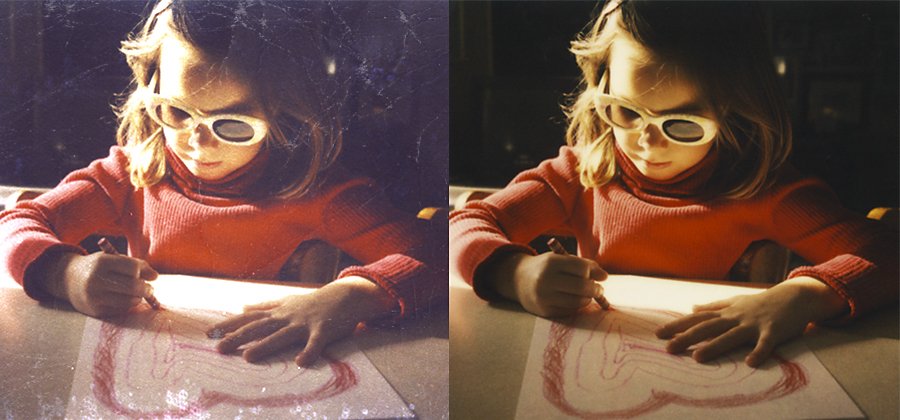
Suavize a cena.
Caso você já tenha digitalizado fotos antigas em preto e branco, deve ter percebido o padrão de colmeia que às vezes aparece nas imagens. Essa textura do papel aparece por causa do acabamento de seda das fotos antigas. Embora alguns métodos de edição, como o filtro Desfoque Seletivo e os modos de mesclagem Desfoque Gaussiano, possam suavizar a imagem, isso pode acontecer às custas de obscurecer detalhes. No entanto, com as ferramentas certas de edição, você pode remover texturas rapidamente de imagens mais antigas mantendo mais da imagem intacta.
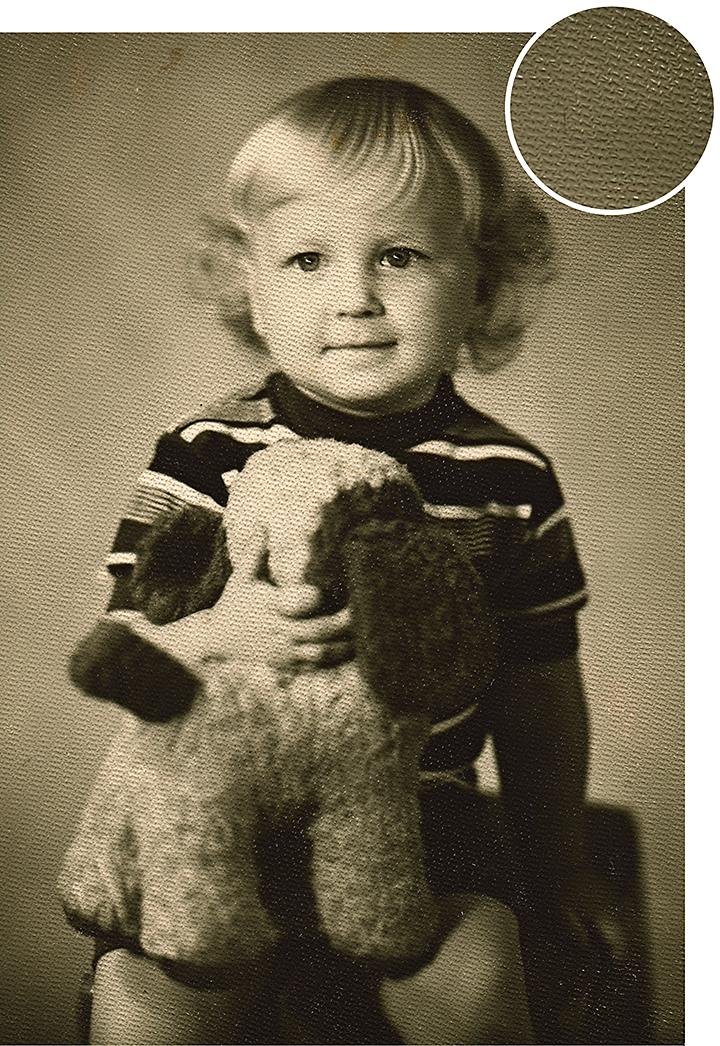
Traga sua coleção de fotos para a era moderna.
A idade, na forma de marcas e texturas em fotos impressas, geralmente aparece em fotos mais antigas e, quando você as digitaliza, também aparece no arquivo digital. Porém, é possível remover elementos indesejados com as ferramentas de edição no Adobe Photoshop.
Ruído na fotografia é um outro termo para textura. A redução de ruído, que remove o padrão granulado e de fundo das imagens, é importante para modernizar as fotos digitalizadas. Você pode eliminar o efeito granulado vintage, adicionar cores, escurecer a imagem com uma sobreposição transparente ou suavizar linhas e outras imperfeições que possam ter aparecido ao longo dos anos ou acontecido em decorrência de métodos mais antiquados de fotografia e desenvolvimento.
Mantenha a imagem limpa com edições não destrutivas.
Utilize o painel Camadas no Photoshop para preservar e refinar imagens antigas sem sacrificar detalhes ou ficar preso em alterações que você não pode editar. Faça edições não destrutivas com recursos, como camadas de ajuste e objetos inteligentes, para experimentar diversos efeitos e filtros sem alterar permanentemente os pixels da foto original e trazer suas fotos para o presente. Fotos valem mil palavras, e você pode tornar a mensagem das suas fotos antigas mais clara e atualizada com a redução de ruído.
Os objetos inteligentes são uma maneira de testar os seus efeitos em uma camada superior enquanto preserva a imagem de origem. "Um objeto inteligente é um contêiner que contém várias camadas", afirma o editor de fotos profissional Jesús Ramirez. "Ele permite aplicar ajustes não destrutivos, distorções, filtros e transformações. Destrutiva diz respeito a uma alteração feita que não pode ser desfeita. Não destrutiva significa que você pode alterar novamente ou remover completamente o ajuste."
Com as edições não destrutivas, você pode aumentar ou diminuir o tamanho da foto, girá-la, alterar a perspectiva, entre outras ações, tudo isso mantendo a foto original intacta. Use uma máscara de camada vinculada de modo que todas as instâncias do seu objeto inteligente sejam atualizadas automaticamente sempre que você o editar.
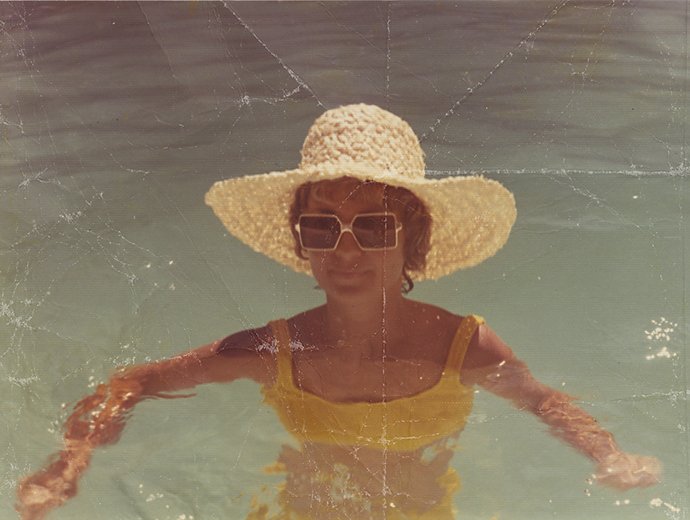
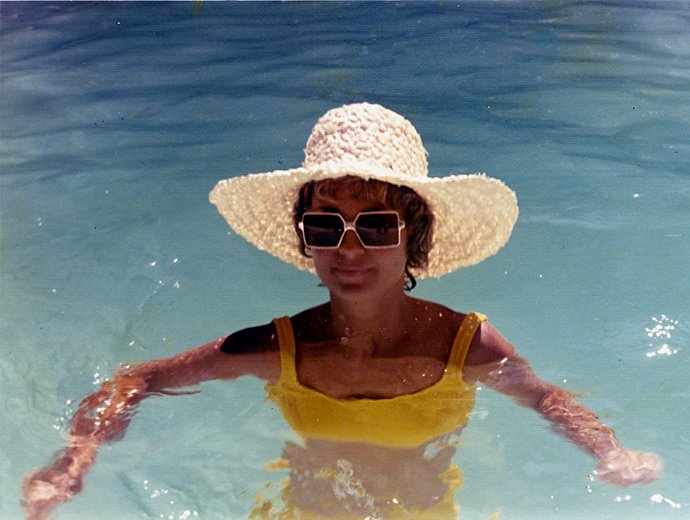
Como remover textura de fotos antigas
Use o controle deslizante Redução de Ruído no Adobe Camera Raw do Photoshop para remover a textura do papel da foto da digitalização:
1. Importe ou arraste e solte a imagem no Photoshop.
2. Use a ferramenta Cortar com a barra de ferramentas esquerda para aparar ou expandir a foto de acordo com suas preferências.
3. No painel de controle direito, clique na imagem e role para baixo para Converter em Objeto inteligente.
4. Na barra de ferramentas de navegação superior, clique em Filtrar › Filtro Camera Raw.
5. No lado direito, clique em Detalhe › Redução de ruído e mova o controle deslizante até que a foto seja suavizada.

Aprimore sua edição.
Depois de reduzir o ruído, você pode experimentar outros controles deslizantes, como Claridade, Exposição e Saturação para ajustar melhor sua imagem.
Experimente outros modos de remoção de textura.
Se as imagens digitalizadas tiverem marcas e linhas difíceis de remover, use outros métodos de mesclagem de pixels para deixar suas fotos mais suaves.
Adicione máscaras para refinar de modo seletivo.
A ferramenta Nitidez no filtro Camera Raw aumenta a nitidez que pode ter sido obscurecida ao ocultar a textura indesejada. Pressione Alt no Windows ou Option no Mac e deslize o controle deslizante Mascaramento para a direita até que as áreas que você não deseja refinar sejam cobertas em preto.
"O branco é revelado e o preto é escondido", afirma Ramirez. "Ao mover o controle deslizante Mascaramento para a direita, o Photoshop começa a procurar as bordas na imagem. Assim, qualquer área preta receberá um efeito de nitidez. Você pode ajustar o controle deslizante Mascaramento e garantir que ele não afete o plano de fundo."
Encontre o desfoque ideal para você.
Existem alguns modos de desfoque que podem suavizar as imagens de modo a remover texturas. Desfoque, Desfoque maior e Desfoque de lente mantêm todos os objetos em foco, obscurecendo os detalhes do fundo. O filtro Desfoque de superfície preserva as bordas enquanto desfoca uma imagem.
Acesse Filtros e selecione o desfoque desejado. Uma nova caixa de diálogo será exibida com controles deslizantes para quaisquer ajustes adicionais. Comece com números baixos e deslize para a direita até que a ferramenta desfoque somente a quantidade de textura indesejada necessária.
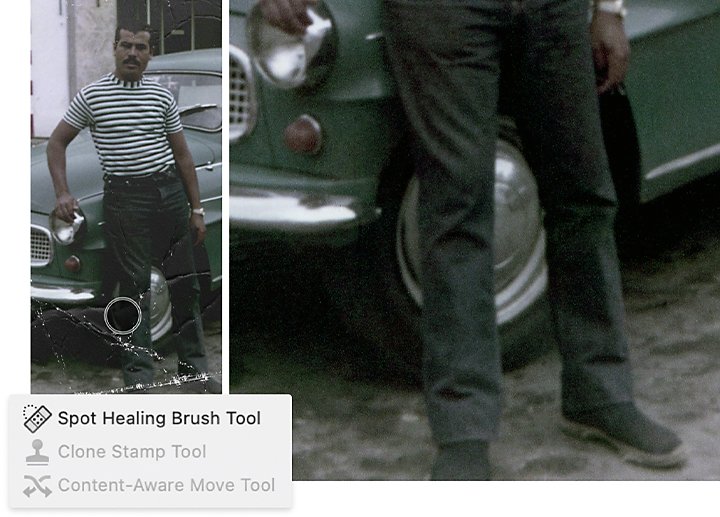
Aperfeiçoe as imperfeições.
Para remover linhas e marcas difíceis de remover que podem ter aparecido nas fotos ao longo dos anos, você pode usar uma abordagem de retoque ligeiramente diferente. Abra sua imagem no Photoshop e crie uma camada para aplicar suas edições. Dependendo do tipo de correção que deseja fazer, use uma das três ferramentas para decorá-la:
Use a ferramenta confiável Pincel de recuperação para manchas.
O mecanismo de recuperação padrão do Photoshop é a ferramenta Pincel de recuperação para manchas. Recupere toda a área selecionada ou defina valores específicos, como tamanho, dureza e espaçamento, dependendo daquilo que está tentando ajustar para remover os pontos.
Pinte correções precisas com a ferramenta Carimbo.
Com essa ferramenta, é possível copiar pixels de uma área e usá-los para pintar outra área. Mantenha pressionada a tecla Alt no Windows ou Option no Mac e clique na área que deseja copiar. Depois, pinte a textura desejada nos locais necessários.
Oculte grandes imperfeições com a Correção sensível a conteúdo.
Mantenha pressionado o Pincel de recuperação para manchas para selecionar a ferramenta Correção, que você pode usar para cobrir objetos maiores, linhas ou marcas. Escolha a opção Sensível a conteúdo em Correção, selecione a área que deseja ocultar e desenhe sua seleção ao redor dos pixels que deseja alterar. Arraste para a área com os pixels com os quais deseja substituir.
O Photoshop está repleto de ferramentas úteis para deixar fotos antigas ou com texturas dignas de um quadro, não importa por quanto tempo elas estejam acumulando poeira no sótão. Digitalize algumas fotos antigas favoritas, mergulhe no passado e dê um toque moderno às suas imagens sentimentais preferidas.
Colaborador
Faça mais com o Adobe Photoshop Lightroom.
Edite fotos com facilidade com as predefinições do Lightroom e a Super-resolução, compartilhe fotos de qualquer dispositivo e acesse projetos em qualquer lugar com o gerenciamento do armazenamento de fotos na nuvem.
Você também pode gostar...
Aventure-se em um novo mundo e descubra a grandiosidade de elementos pequenos com dicas de fotografia macro.
Dicas de fotografia de produtos avançadas.
Saiba como preparar seus produtos e confira dicas para capturar fotos de produto impressionantes.
Como adicionar fundos bokeh às fotografias.
Saiba mais sobre o belo efeito de desfoque que pode deixar suas fotos impressionantes.
Produza fotos de retrato ainda mais perfeitas com dicas de fotógrafos profissionais.



